表のセルにブロックを挿入する
- セルの内側をクリックします。
- [表セル]バイザーで[ブロックを挿入]をクリックします。

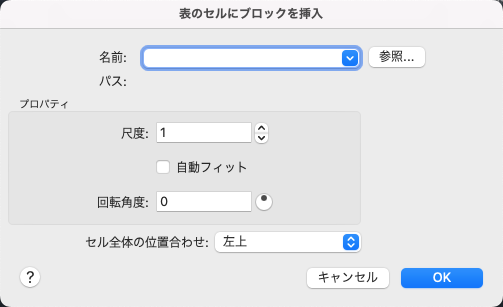
- ドロップダウン リストでブロックを選択するか、[参照]をクリックしてブロックを検索します。
- 次のプロパティを指定します。
- [尺度]: ブロック参照の尺度を指定します。値を入力するか、または選択したセルに合わせてブロックの尺度を設定するには、[自動フィット]チェック ボックスをオンにします。
- [回転角度]: 回転角度を指定します。
- [セル全体の位置合わせ]: 表のセル内のブロックの位置合わせを指定します。
- [OK]をクリックします。
ブロックに属性がアタッチされている場合は、属性値を入力できるダイアログ ボックスが表示されます。
表のセル内のブロックを管理する
- ブロックを含むセルの内側をクリックします。
- 挿入後にプロパティを変更するには、ブロックをダブルクリックします。
- セルからブロックを削除したり、セル内の複数のブロックを管理するには、[表セル]バイザーで[セルの内容を管理]を選択します。
 注: アイコンが表示されていない場合は、[表セル]バイザーを展開します。
注: アイコンが表示されていない場合は、[表セル]バイザーを展開します。- ブロックの削除、ブロックの並べ替え、レイアウトおよび間隔の設定を行います。

- 完了したら[OK]をクリックします。
- ブロックの削除、ブロックの並べ替え、レイアウトおよび間隔の設定を行います。